|

5.按上面的方法,制作好“秋”,“枫”,“叶”元件。 6.现在我们开始制作文字的跳动了。跟我来。按Ctrl+F8键,新建一个命名为“文字跳动”的影片剪辑元件,点确定进入“文字跳动”影片剪辑的编辑界面。因为要制作的文字跳动总共有四个字,所以我们新建3个图层,这样,加上原来,总共为4层,为了便于辩认,我们为图层改名,分别改名为“深”,“秋”,“枫”,“叶”。
改名后,我们按Ctrl+L键,打开库面板,把我们前面制作好的4个影片剪辑分别拖入舞台中,放在各自的层中,之后,我们需要对齐一下文字,保持文字的选择状态,按快捷键Ctrl+K键,打开对齐面板,点击“底对齐”--“水平平均间隔”,把文字对齐,如图所示。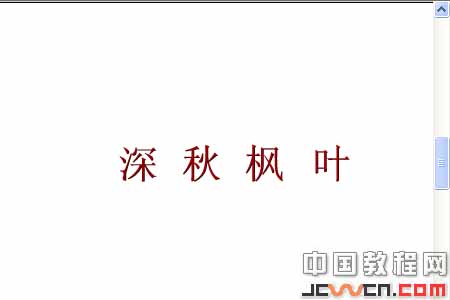 7.为了把握好文字在跳动时的高度,我们需要为文字定位。按快捷键Ctrl+Shift+Alt+R,显示标尺,然后我们通过在标尺上按住鼠标左键的方法,拉出如图所示的定位参考线。 8.选择“深”字图层的第10帧,点击右键,选择插入关键帧。选择“绘图工具栏”中的“任意变形工具”,对第10帧的“深”字进行一定的压缩。压缩多少大家可以自己决定,压缩大点,就让文字跳高点。这一步的操作是模拟文字跳动前的下蹲动作,让跳动更真实些。如图所示,是压缩前后的对比。
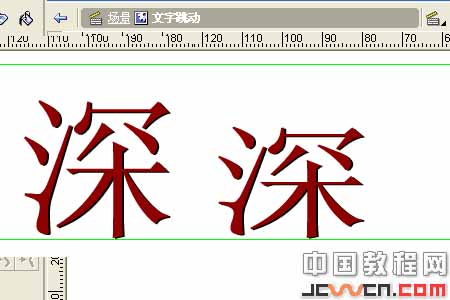 9.选择“深”字图层的第15帧,把第1帧的关键帧通过单击鼠标右键,选择“拷贝帧”--“粘贴帧”的方法,粘贴到第15帧,并把第15帧的深字通过按键盘上的向上方向键的方法,垂直移动到上方参考线的上面。如图所示。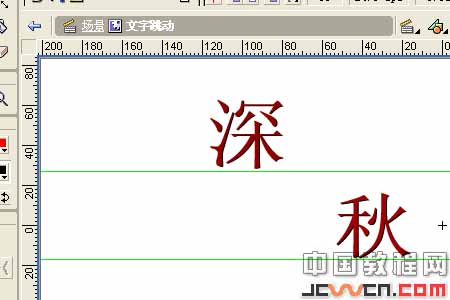 10.之后通过“拷贝帧”--“粘贴帧”的方法,我们把“深”字图层的第10帧粘贴到“深”字图层的第20帧。为 第1帧,第10帧,第15帧加上运动补间动画,这样,文字就完成了一个从跳跃到落地的循环。需要注意的是,地球上的物体,由于受到重力的影响,会有一个重力加速度的问题。所以,我们也要考虑到文字的跳 动的重力影响。让文字在跳动的上升过程中,速度越来越慢,下降的时候,速度越来越快。这种效果的实现, 在flash里是通过调节“动作补间动画”的属性中的“简易”来实现的。所以,“深”字图层的第10帧,第15帧 对应的“简易”分别为100,-100。
11.在动画的测试过程中,我们发现,文字的跳动还是有些生硬。那么,如果文字在落地后,再给它加上一点点 反弹,效果是不是会好一点呢?不管那么多,先试试吧。选择“深”图层的第24帧,把“深”字图层的第1帧拷 贝,粘贴到第24帧,再把文字垂直向上移动一点,距离不要太大。如图所示。 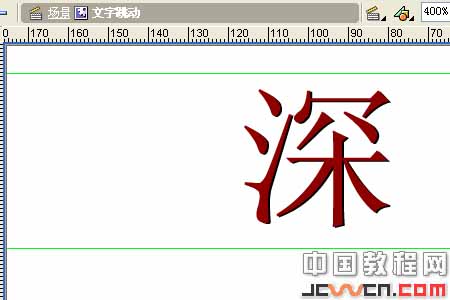
12.选择“深”字图层的第26帧,把“深”字图层的第1帧粘贴到26帧,并对文字进行一点点的压缩,注意是一 点点的压缩,即压缩不要太大,压缩前后的对比如图所示。
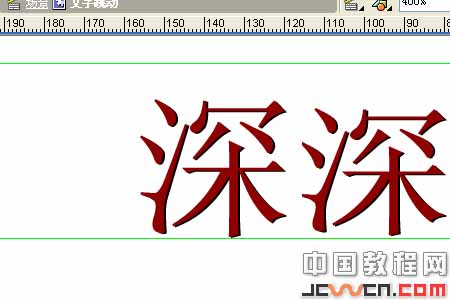 [page_break] 13.选择“深”字图层的第27帧,把“深”字图层的第1帧粘贴到第27帧,并按键盘上的向上方向键一次,把27帧 | 
